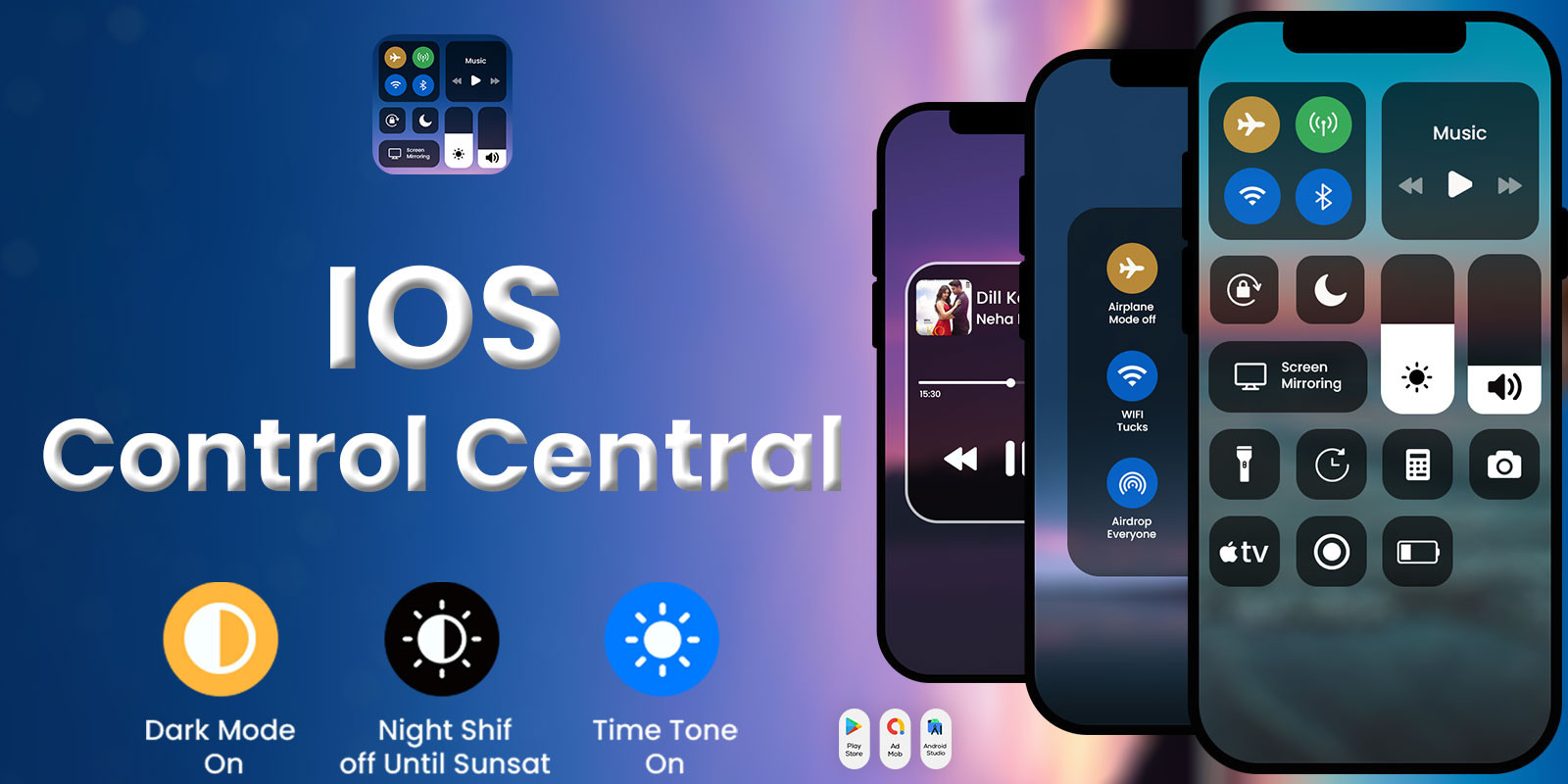控制中心可让您即时访问您最常做的事情。 您可以使用控制中心快速拍照、打开 Wi-Fi、屏幕录像机等。
iControl – Android 版 iOS 16 控制中心非常易于使用,每个人都可以快速使用。
特征
iControl – 控制中心 OS16 应用程序的主要功能:
-t界面简单,使用方便,无需挂起
-t轻松调整控制面板凹口的大小
-t支持改变缺口颜色
-t支持夜移模式:天黑后夜移会自动将显示器的颜色移至色谱的暖端。 这可能会帮助您获得更好的睡眠。
-t轻松根据您的喜好定制控制中心
通过 Android 控制中心,您可以快速设置并快速访问多个设置和应用程序。
-t 飞行模式:使用飞行模式立即关闭 Android 设备上的蓝牙、Wi-Fi 和蜂窝连接。
-tWi-Fi:打开/关闭Wi-Fi
-tBluetooth:打开/关闭蓝牙
-t请勿打扰:在设备锁定时使您收到的呼叫、警报和通知静音。
-t纵向方向锁定:移动设备时防止屏幕旋转。
-t调整亮度:从任何屏幕调整显示器的亮度。
-t手电筒:相机上的 LED 闪光灯兼作手电筒,因此您可以在需要时获得额外的光线。
-t闹钟和计时器:设置闹钟、计时器或秒表,或查看其他国家或地区的时间。
-t移动热点:轻松创建个人热点并共享您的互联网。
-t音量控制器:改变铃声、音乐、闹钟、通知和系统声音的音量。
-t控制音频/音乐播放器:从控制中心,您可以快速播放、暂停和控制您喜爱的歌曲的音量
-t在控制面板中添加最喜欢的应用程序,最多 12 个控件。
如何打开和关闭控制中心?
-t要打开控制中心,请从屏幕右上角向下滑动。
-t要关闭控制面板,请从屏幕底部向上滑动或点击屏幕。
在 Android 手机上编辑 iControl
您可以通过添加应用程序、设置和功能(如相机、音乐识别、深色模式等)的控件来自定义控制中心。
如何自定义您在控制中心中看到的内容
您需要为某些应用程序、设置和功能添加控件才能从控制中心使用它们。
如何添加控件
转到控制中心 -> 自定义控件
点击添加按钮。 最多为 12 个控件。
如何删除控件
转到控制中心 -> 自定义控件
点击删除按钮,然后点击删除。
如何重新排列控件
转到控制中心 -> 自定义控件
触摸并按住灰线图标,然后按照您想要的顺序移动控件。
笔记
无障碍服务
此应用程序使用无障碍服务
要启用控制中心,请允许辅助功能服务。 该服务仅用于允许该应用程序在手机的主屏幕和状态栏上绘图。
要求
安卓工作室
安卓
SDK JDK/JRE
AdMob 帐户
Play 商店帐户
指示
解压项目文件
在 Android Studio 上打开项目文件
运行项目
更改 Reskin 的 UI 设计颜色、应用程序徽标和启动屏幕图像。
价格是 51 美元